Rådgiveradgang i Minuba
Sidst opdateret:
Med rådgiveradgang i Minuba kan du nemt give revisorer, bogholdere og andre eksterne rådgivere adgang til din virksomheds økonomiske nøgletal. Adgangen er digital og tilgængelig døgnet rundt, hvilket gør det muligt at hente data hurtigt og effektivt – og dermed sikre rådgivning med præcision og indsigt.
Når en rådgiver er godkendt af Minuba, vil vedkommende fremgå under Tandhjulet > Rådgivere. Herfra kan administrative brugere sende en anmodning om adgang til rådgiveren, som derefter får mulighed for at tilgå virksomhedens data direkte i Minuba.
Sådan tilføjer du en rådgiver
Du vil kunne finde godkendte rådgivere i Minuba, hvis du trykker på Tandhjulet og går ind under 'Rådgivere'.
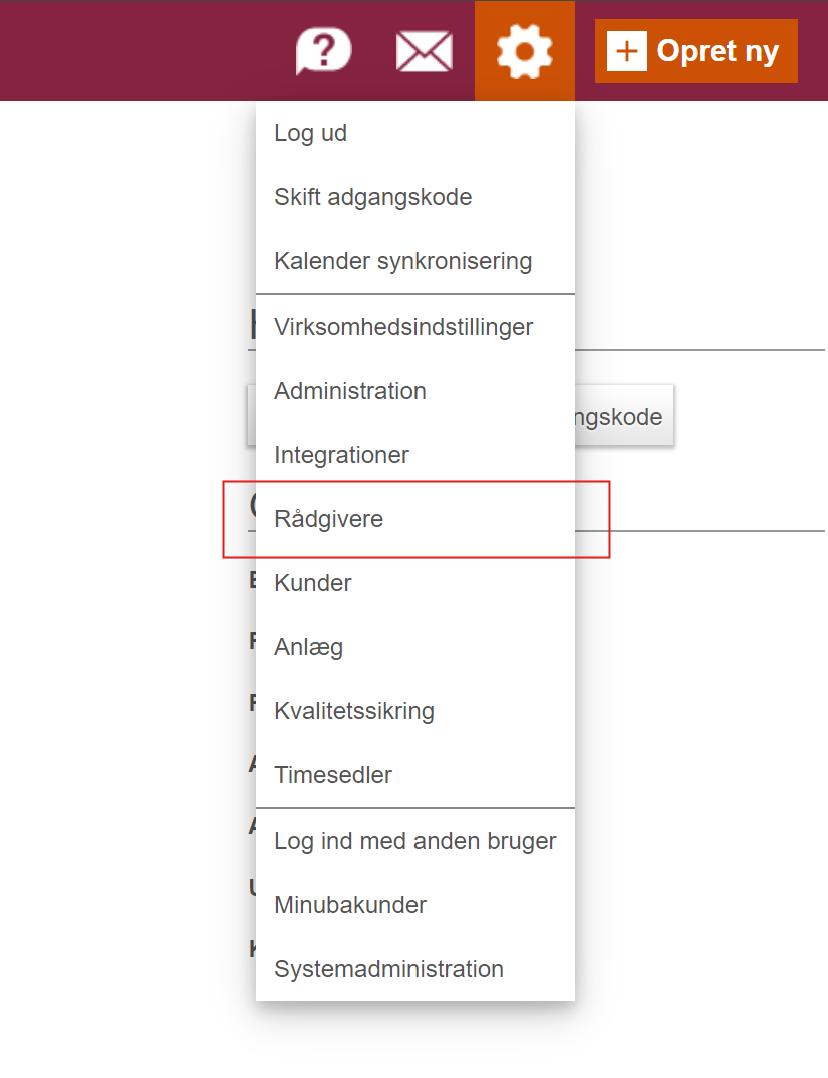
Her vil du kunne se 'dine' rådgivere og rådgivere du tidligere har været tilknyttet. Derudover kan du se de rådgivere som du måske kunne være interesseret i at samarbejde med.
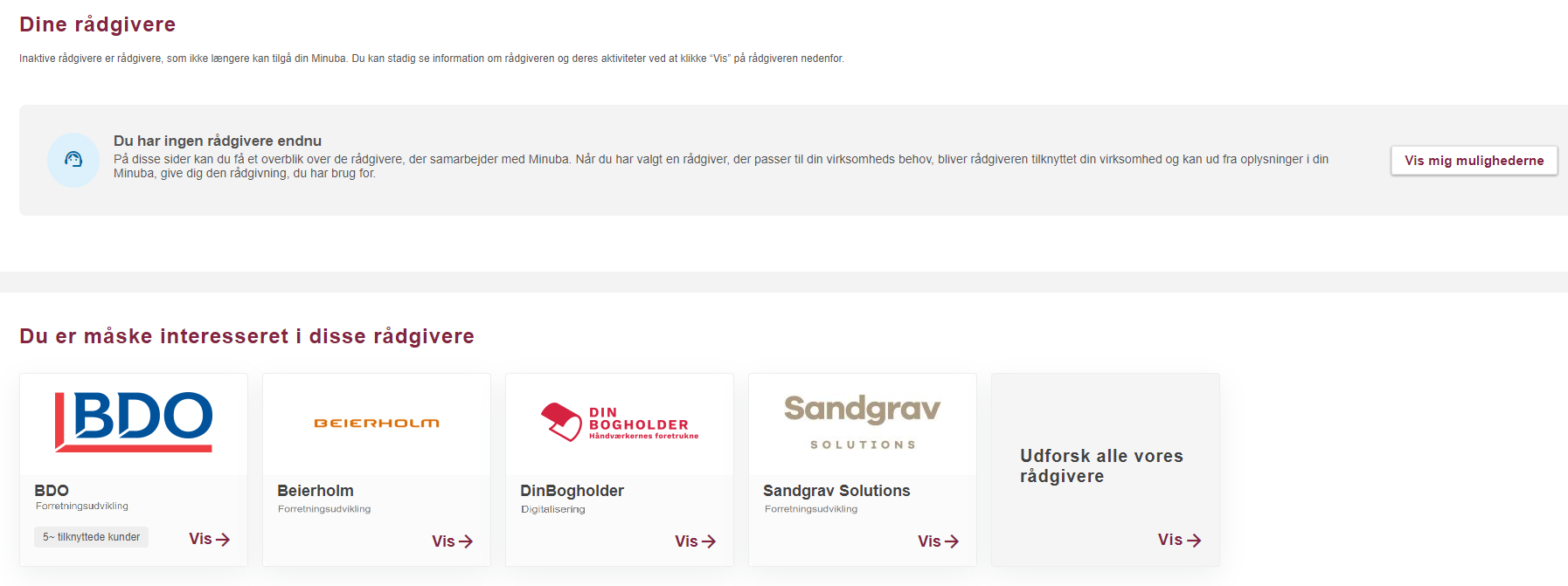
Du kan også udforske alle vores rådgivere, ved at se en liste over rådgiver kategorier, hvor du kan sortere efter rådgiver kategori.

Nogle rådgivere har et blåt certifikat-ikon, som indikerer at rådgiveren har dokumenteret viden og erfaring med Minuba.
Når du går ind på en rådgiver, kan du se hvilke roller rådgiveren vil blive tildelt i din Minuba, hvis du anmoder om at de skal have rådgiveradgang til din virksomhed i Minuba.

Når du anmoder rådgiveren, skal rådgiveren herefter behandle din anmodning, og vil enten acceptere eller afvise denne. Hvis rådgiveren accepterer din anmodning, vil de få adgang til din virksomhed i Minuba. Du kan på samme side også fjerne rådgiverens adgang til din virksomhed, hvis du ikke længere ønsker rådgivning fra dem.
Ændringer vil blive vist i Hændelsesforløbet på den pågældende side som ændringen er lavet på.
Hvad kan rådgivere få adgang til?
Når du skal vælge en rådgiver at samarbejde med i Minuba, kan du klikke på den enkelte rådgiver for at læse mere om, hvilke ydelser og kompetencer vedkommende tilbyder.
Når du sender en anmodning om adgang, vil de relevante brugerroller blive markeret med blåt. Det betyder, at du som virksomhed accepterer, at rådgiveren får tildelt netop disse rettigheder til din Minuba-konto.

Hvis rådgiveren har valgt rollen Administrator, og du har accepteret dette, får rådgiveren fuld administratoradgang til din virksomhed i Minuba. Det betyder, at rådgiveren kan foretage alle ændringer og har adgang til alle funktioner. Alle ændringer bliver registreret i hændelsesforløbet på den relevante side, så det altid er synligt, hvem der har foretaget hvad.
Hvis rådgiveren senere ønsker at ændre sine adgangsrettigheder, modtager du en e-mail med besked om de ønskede ændringer. Du skal derefter gå ind under Dine rådgivere, vælge den pågældende rådgiver og godkende de nye roller.
De nye rettigheder træder først i kraft, når du har godkendt ændringerne. Indtil da beholder rådgiveren sin oprindelige adgang.

Hvis du vælger at afvise ændringerne, vil rådgiveren miste adgangen til din Minuba, på samme måde som hvis du havde valgt at fjerne deres rådgiveradgang.
Sådan bliver du oprettet som rådgiver i Minuba
Det er gratis at blive oprettet som rådgivervirksomhed i Minuba. Ved oprettelse registreres virksomheden med en administrativ bruger, og der kan oprettes separate brugere til hver medarbejder, der skal fungere som rådgiver for en Minuba-kunde.
Når virksomheden er oprettet som rådgiver, bliver den synlig både i Minuba-systemet og på vores hjemmeside – så potentielle kunder nemt kan finde og kontakte jer.
Er du interesseret i at blive rådgiver i Minuba, skal du kontakte vores Partner Manager ved at skrive til partner@minuba.dk eller læse mere her: https://minuba.dk/raadgiv-med-overblik
Når din virksomhed bliver godkendt som rådgiver i Minuba, får en eller flere udvalgte personer i virksomheden adgang som administrativ rådgiver. Dette giver adgang til 'Virksomhed'-fanen og til at administrere 'virksomhedsadgang' for andre medarbejdere i virksomheden. En administrativ rådgiver får adgang til at behandle anmodninger fra virksomheder, som ønsker at få rådgivning fra din virksomhed.
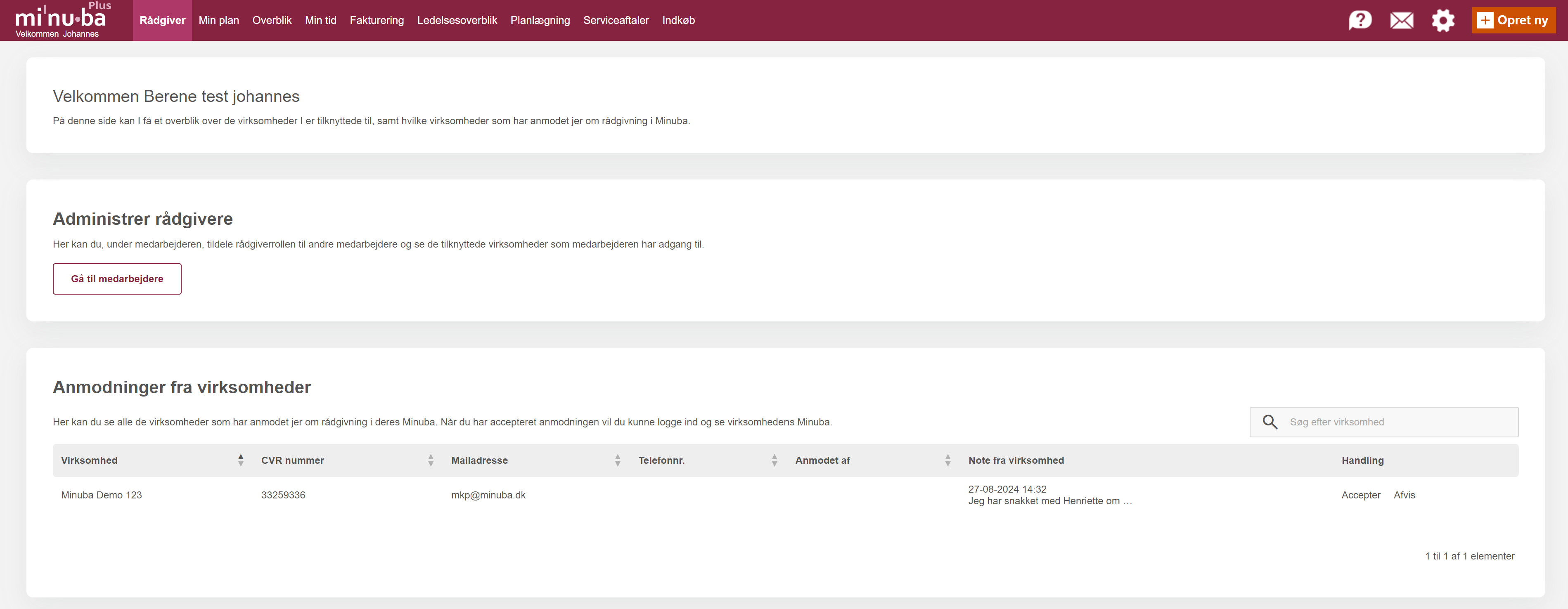
Som administrativ rådgiver kan du også tildele ’Rådgiver rollen’ til andre medarbejdere, samt tildele dem virksomheder som medarbejderen hver især har virksomhedsadgang til. Dette gør at du har styr på præcis, hvem der har adgang til hvad.
Bemærk at når du opretter nye brugere som rådgiver, så vil de automatisk blive tildelt ’Rådgiver rollen’.

Som administrerende rådgiver er det også her du har mulighed for at tilpas brugeradgangen for hver tilknyttet virksomhed du rådgiver. Tryk på ’Tilpas brugeradgang’ og vælg de brugere som skal have adgang til den valgte virksomhed.
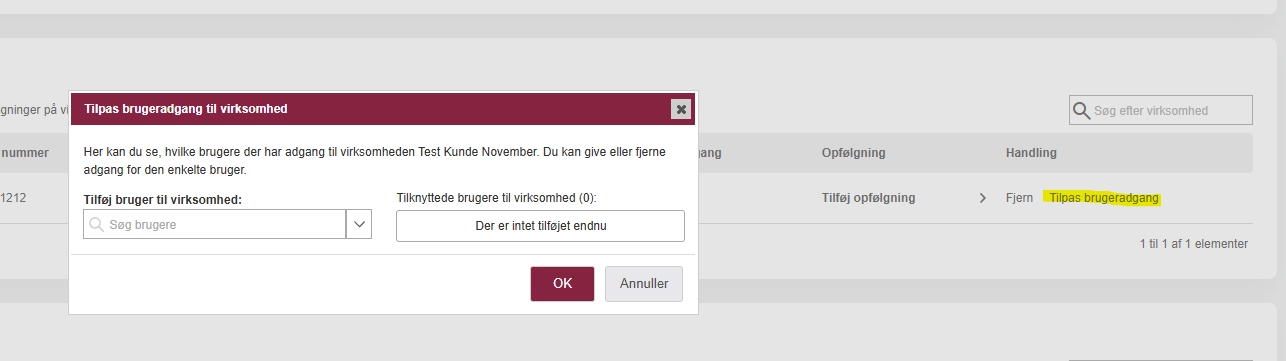
Når en medarbejder er blevet tildelt 'Rådgiver rollen', samt 'rådgiveradgang' til en eller flere virksomheder, vil de kunne se og logge ind på disse virksomheder via 'Rådgiver fanen', under 'Tilknyttede virksomheder'.

Inviter til rådgivning via Minuba
Hvis du er oprettet som rådgiver i Minuba og har brug for at forbinde dig med kunder, der allerede bruger Minuba, kan du nemt bruge invitationsfunktionen.
Du finder funktionen ved at gå til 'rådgiverfanen' og derefter klikke på 'Inviter virksomhed'.

Her skal du indtaste virksomhedens navn, og e-mailadresse på den person du ønsker at sende invitationen til. Du kan desuden tilføje en besked til modtageren. Denne funktion kan også bruges, hvis du som rådgiver ønsker at invitere kunder, der endnu ikke bruger Minuba.
Når du sender denne invitation vil Minuba sende en mail til den angivne e-mailadresse med et link til at oprette sig i Minuba. Der er tale om en 30 dages demokonto i Minuba, der er gratis og 100% uforpligtende. Har virksomheden allerede en konto i Minuba, vil modtageren blive videreført til din rådgiverside. Her vil de have mulighed for at acceptere invitationen og dermed oprette en aftale med dig som rådgiver, hvorefter du og dine rådgivermedarbejdere så vil have mulighed for at få adgang til kundens Minuba.
Få et overblik over dine sendte invitationer
Har du sendt invitationer ud til virksomheder, kan du holde øje med om kunderne har taget stilling til invitationerne. Dette gør du ved at gå til rådgiverfanen og kigge under sektionen 'Invitationer' og klikke på 'Vis mere'.
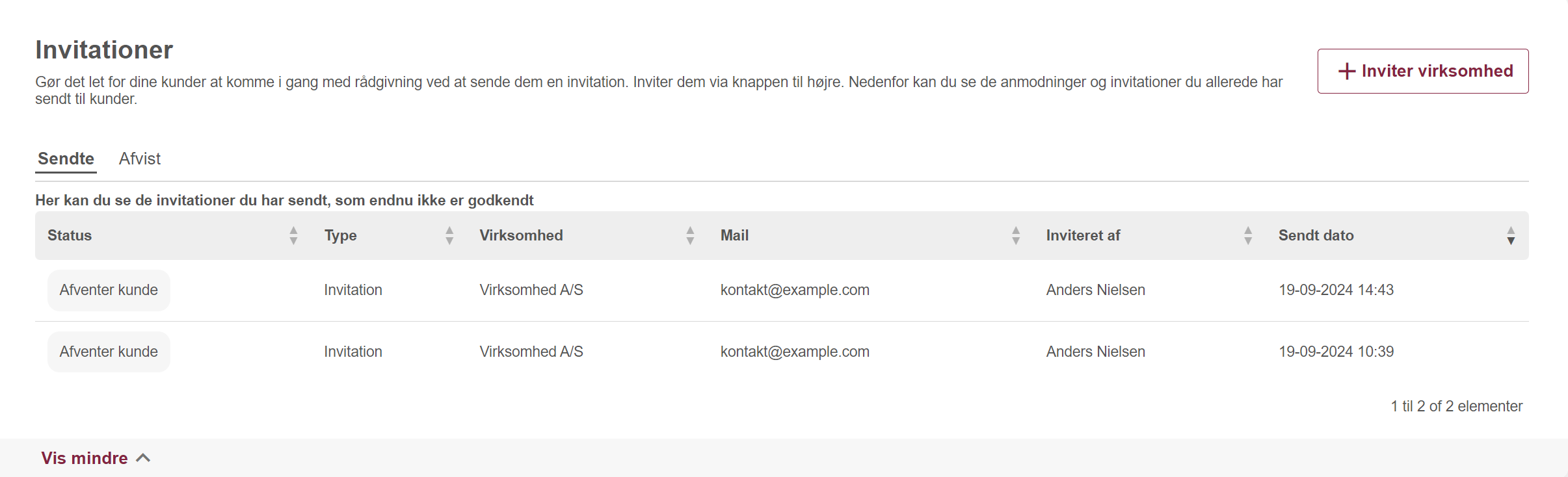
Her kan du se de invitationer som din rådgivervirksomhed har sendt ud. Du vil få mulighed for at se om invitationerne stadig afventer svar fra kunden, om de er blevet afvist eller er udløbet. Når kunden har accepteret invitationen, vil kunden i stedet blive vist i sektionen ’Tilknyttede virksomheder’.
Inviter din rådgiver til at bruge Minuba
Har du allerede en rådgiver, men kan du ikke finde dem på listen over Minuba-rådgivere?
Så kan du nemt invitere din rådgiver til at bruge Minuba.
Sådan gør du:
- Klik på Tandhjulet i øverste højre hjørne
- Vælg Rådgivere i menuen
- Klik på Inviter rådgiver

Her får du mulighed for at indtaste rådgiverens navn, e-mailadresse og en kort besked. Når du sender invitationen, modtager rådgiveren en e-mail med et link til en kontaktformular.
Via formularen kan rådgiveren blive kontaktet af Minuba og få hjælp til at blive oprettet som rådgiver i systemet.

Fandt du ikke det du søgte?
Har du stadig spørgsmål?
Kontakt vores kundesupport
mandag - fredag kl. 08-16
Med Minuba Plus kan du få support både via mail og telefon.
Som Minuba GO! kunde kan du få support på følgende mailadresse.